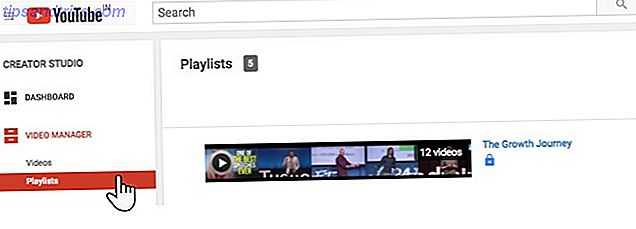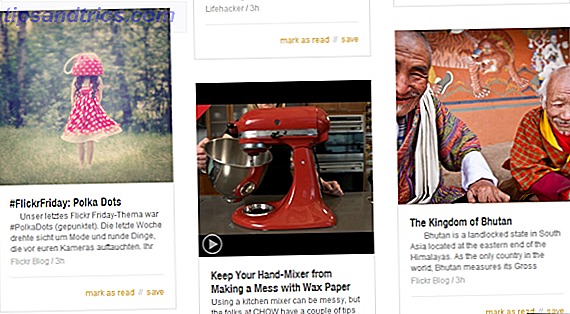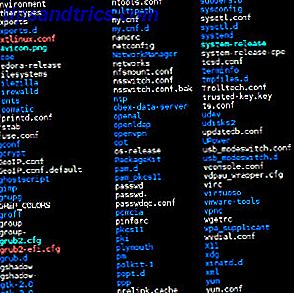 Αν και το Linux έχει γίνει αρκετά εύκολο για σχεδόν οποιονδήποτε να χρησιμοποιήσει χωρίς να χρειαστεί ποτέ να χρησιμοποιήσει το Terminal, υπάρχουν κάποιοι από εμάς που τον χρησιμοποιούν τακτικά ή είναι περίεργοι για το πώς μπορεί κάποιος να ελέγξει το σύστημά του μαζί του. Σε κάθε περίπτωση, ένας από τους κύριους τρόπους για να χρησιμοποιήσετε το Terminal είναι να ρυθμίσετε τις παραμέτρους των αρχείων κειμένου επεξεργαστών κειμένου Terminal και να ελέγχετε τον τρόπο συμπεριφοράς ορισμένων προγραμμάτων ή υπηρεσιών του συστήματος.
Αν και το Linux έχει γίνει αρκετά εύκολο για σχεδόν οποιονδήποτε να χρησιμοποιήσει χωρίς να χρειαστεί ποτέ να χρησιμοποιήσει το Terminal, υπάρχουν κάποιοι από εμάς που τον χρησιμοποιούν τακτικά ή είναι περίεργοι για το πώς μπορεί κάποιος να ελέγξει το σύστημά του μαζί του. Σε κάθε περίπτωση, ένας από τους κύριους τρόπους για να χρησιμοποιήσετε το Terminal είναι να ρυθμίσετε τις παραμέτρους των αρχείων κειμένου επεξεργαστών κειμένου Terminal και να ελέγχετε τον τρόπο συμπεριφοράς ορισμένων προγραμμάτων ή υπηρεσιών του συστήματος.
Ενώ μπορείτε εύκολα να χρησιμοποιήσετε εργαλεία όπως το Gedit gedit: Ένας από τους συντάκτες απλού κειμένου [Linux & Windows], το πρώτο πράγμα που μπορεί να εμφανιστεί στο κεφάλι σας είναι η εφαρμογή Σημειώματος των Windows. Κάνει ακριβώς αυτό που περιγράφει τη δουλειά του - απλά χαρακτηριστικά για ένα απλό κείμενο ... Διαβάστε περισσότερα, Leafpad Leafpad - Ένας πολύ ελαφρύς επεξεργαστής κειμένου [Linux] Leafpad - Ένας πολύ ελαφρύς επεξεργαστής κειμένου [Linux] Διαβάστε περισσότερα, ή ακόμα και το Geany Geany - Ένας πολύ ελαφρύς επεξεργαστής κώδικα για το Linux Geany - Ένας πολύ ελαφρύς επεξεργαστής κώδικα για το Linux Παραδόξως, το Linux δεν προσφέρει πολλά καλή IDE's (Integrated Development Environments). Πιστεύω ότι αυτό συμβαίνει επειδή πίσω την ημέρα οι περισσότεροι προγραμματιστές Linux έβγαλαν καλό παλιό Σημειωματάριο (ή gedit σε αυτή την περίπτωση), και ξεκίνησε ... Διαβάστε περισσότερα; υπάρχουν πολλοί λόγοι για τους οποίους η χρήση του τερματικού μπορεί να είναι ακόμα καλύτερη. Εάν ο κόσμος του Linux σας έχει διδάξει τίποτα, υπάρχουν σχεδόν πάντα τουλάχιστον δύο προγράμματα για να διαλέξετε για να ολοκληρώσετε την ίδια εργασία.
Για την επεξεργασία τερματικού κειμένου, δύο από τις κορυφαίες επιλογές είναι οι nano και vim . Για να προσδιορίσουμε ποια είναι καλύτερη, θα εξετάσουμε τα χαρακτηριστικά και τη γενική ευκολία χρήσης. Ενώ η χρήση των πόρων του συστήματος θα μπορούσε επίσης να εξεταστεί τεχνικά σε αυτή τη σύγκριση, είναι ασφαλές να υποθέσουμε ότι ως συντάκτες τερματικών κειμένων απαιτούν αμελητέο ποσό πόρων του συστήματος.
Ιστορία
Το νανο έργο δημιουργήθηκε το 1999 για να μιμηθεί τον επεξεργαστή κειμένου Pico αλλά να το βελτιώσει. το nano ισχυρίζεται επίσης ότι είναι 2/3 έως 1/8 το μέγεθος του δυαδικού Pico, γεγονός που το καθιστά πολύ άπαχο και χρησιμοποιήσιμο ακόμα και στα πιο αδύναμα συστήματα. Το vim, που αναπτύχθηκε αρχικά το 1991, βασίζεται στον αρχικό επεξεργαστή κειμένου vi που αναπτύχθηκε το 1976. Ως εκ τούτου, όπως το nano, το vim στοχεύει να βελτιώσει το έργο στο οποίο βασίζεται. Από τώρα, αυτές οι δύο μαζί με emacs εξακολουθούν να είναι οι κορυφαίοι υποψήφιοι για την επεξεργασία κειμένου Terminal.
nano
Το nano ήταν πάντα γνωστό ότι είναι φιλικό προς το χρήστη όταν πρόκειται για επεξεργαστές τερματικών κειμένων. Αφού ανοίξετε ή δημιουργήσετε ένα αρχείο πληκτρολογώντας μια εντολή όπως το nano /home/user/HelloWorld.txt, θα εμφανιστεί μια αναγνωρίσιμη διεπαφή χρήστη που εμφανίζει το κείμενο που περιέχεται στο αρχείο μαζί με διάφορες ενέργειες που μπορείτε να εκτελέσετε κατά μήκος του κάτω μέρους . Όλες αυτές οι ενέργειες γίνονται με τρόπο CTRL +, για παράδειγμα, η αποθήκευση ενός αρχείου γίνεται μέσω του CTRL + X, το οποίο σας λέει κατά μήκος του κάτω μέρους του τερματικού.
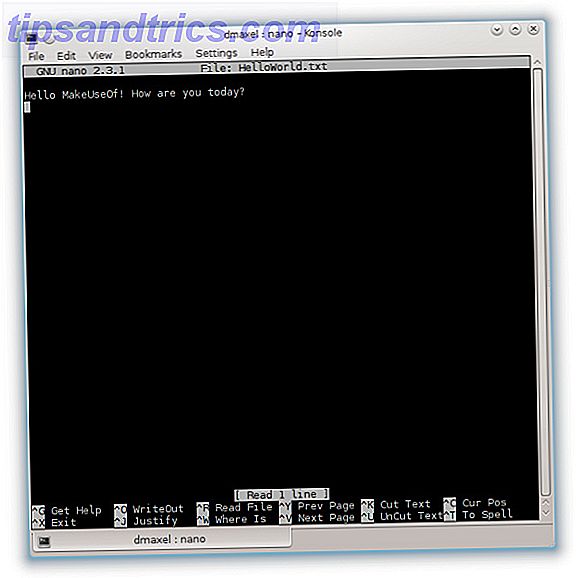
Τα χαρακτηριστικά του nano περιλαμβάνουν:
- Υποστήριξη αυτόματης υποστήριξης
- Πραγματικά δωρεάν άδεια χρήσης (GNU GPL)
- Goto-line # εντολή χωρίς σημαία
- Λειτουργία αναζήτησης ευαίσθητης πεζών
- Διαδραστική αναζήτηση και αντικατάσταση
- Υποστηρίξτε το slang και ncurses
- Αυτόματη αφοσίωση
- Εμφανισμένη επιλογή πλάτους καρτέλας
- Αναζήτηση και αντικατάσταση κανονικής έκφρασης
- Εναλλαγή για σημαίες cmdline μέσω των πλήκτρων Meta
- Πλήρωση καρτέλας κατά την ανάγνωση / εγγραφή αρχείων
- Το μαλακό περιτύλιγμα κειμένου (που σημαίνει ότι το κείμενο δεν τυλίγεται όπως και σε πλήρεις επεξεργαστές εγγράφων, αλλά υπάρχει ένα $ στο τέλος της γραμμής που σημαίνει ότι υπάρχει περισσότερο κείμενο σε αυτή τη γραμμή που εμφανίζεται όταν μετακινείτε τον δρομέα σε αυτό)
- Και πολλα ΑΚΟΜΑ!
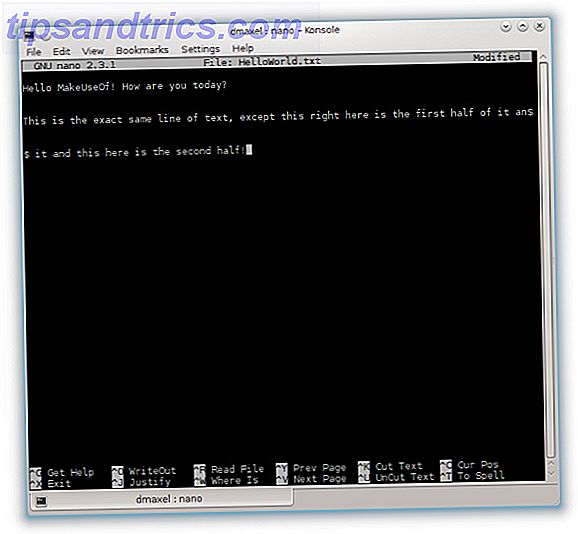
Συνολικά, το nano είναι ένα χρήσιμο εργαλείο επεξεργασίας κειμένου σε ένα τερματικό για εύκολη επεξεργασία όλων των ειδών αρχείων. Για κάποιον που συνήθως μπερδεύει με αρχεία ρυθμίσεων στο Terminal, προτιμώ έναν επεξεργαστή κειμένου που δεν κάνει πιο δύσκολο για μένα από ό, τι είναι ήδη.
δύναμη
vim δεν είναι γνωστό ότι είναι πολύ φιλικό προς το χρήστη και αυτό είναι άμεσα εμφανές από το γεγονός ότι το άνοιγμα ενός αρχείου χρησιμοποιώντας μια εντολή όπως το vi /home/user/HelloWorld.txt (το vim εξακολουθεί να ανοίγει από την εντολή vi) δείχνει μόνο το αρχείο κειμένου, και πρακτικά τίποτα άλλο για το ίδιο το vim. Αυτό καθιστά εξαιρετικά δύσκολη τη χρήση του vim, καθώς δεν υπάρχει κανένας τρόπος για να μάθετε πώς να ελέγχετε το vim, εκτός από το να διαβάζετε την τεκμηρίωση (βαρετό) ή τυχαία κουμπώντας κουμπιά, ενώ ελπίζετε ότι κανένας από αυτούς δεν θα βιδώσει το αρχείο κειμένου Σύστημα.
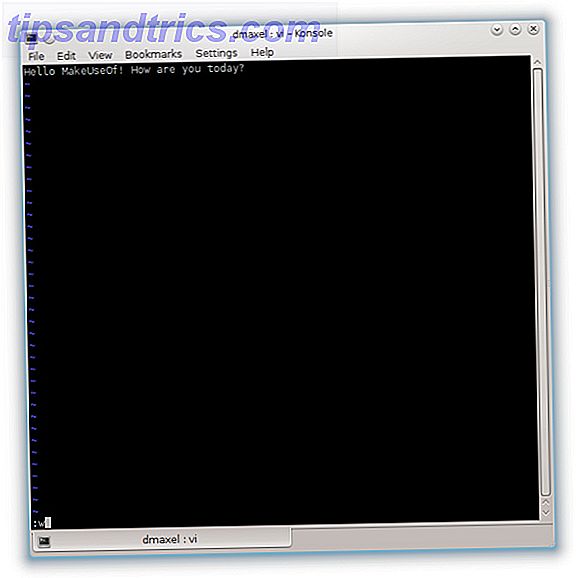
Ακόμα και τότε, τα πράγματα δεν είναι πολύ έξυπνα. Δεν μπορείτε να κάνετε πραγματική επεξεργασία χωρίς να πιέσετε το "I" για τη λειτουργία Εισαγωγή και, στη συνέχεια, το Esc για να βγείτε από τη λειτουργία Εισαγωγή. Για να αποθηκεύσετε, θα πρέπει να πληκτρολογήσετε " : w " και πατήστε enter και " : quit " και πατήστε enter για να βγείτε από το πρόγραμμα. Τι? Αν και θα μπορούσε να έχει νόημα αργότερα, θα είναι πραγματικά δύσκολο να ανακαλύψετε όλα αυτά χωρίς να διαβάσετε κάποια βαρετή τεκμηρίωση. Τουλάχιστον να είστε ευτυχείς που δεν χρησιμοποιείτε το αρχικό vi, το οποίο οι περισσότεροι άνθρωποι vim ισχυρίζονται ότι είναι ακόμα πιο δύσκολο να το χρησιμοποιήσετε.
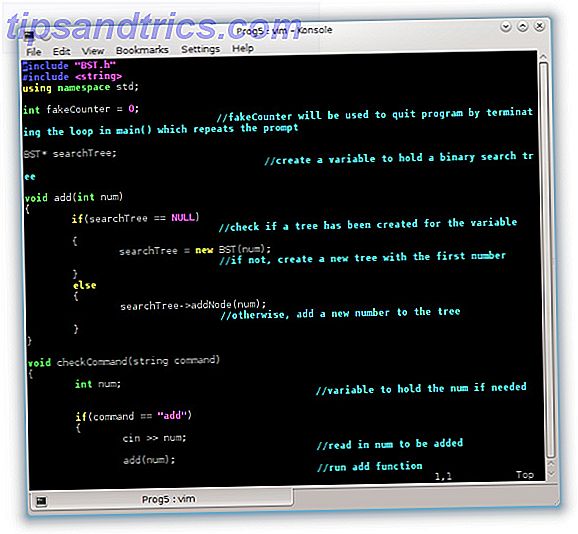
vim έχει το πλεονέκτημα ότι είναι πιο ισχυρό το nano, όπως μπορείτε να το προσαρμόσετε με plugins και scripts εκτός από τη μακρά λίστα χαρακτηριστικών που περιλαμβάνει:
- Αυτόματες εντολές
- Εντολές ολοκλήρωσης
- Είσοδος Digraph
- Υψηλότερα όρια μνήμης από τη βανίλια vi
- Χωρισμένη οθόνη
- Ανάκτηση περιόδου λειτουργίας
- Εξέλιξη καρτελών
- Σύστημα ετικετών
- Σύνθεση χρωμάτων
- Μεταξύ άλλων!
Εγκατάσταση και συμπέρασμα
Η εγκατάσταση οποιασδήποτε από αυτές τις εφαρμογές είναι εξαιρετικά εύκολη καθώς και οι δύο είναι πολύ γνωστές. Απλά αναζητήστε τον αντίστοιχο διαχειριστή πακέτων για πακέτα nano και vim και εγκαταστήστε τα. Είναι τόσο απλό.
Ποιο είναι λοιπόν καλύτερο; Εάν μπορείτε να ζήσετε με μια πολύ απότομη καμπύλη μάθησης, τότε μπορεί να βρείτε vim να είναι καλύτερα προσαρμοσμένη λόγω της μεγάλης ευελιξίας και χαρακτηριστικά του. Ωστόσο, αυτό που λέγεται, ο επεξεργαστής μου go-to θα είναι ακόμα νανο επειδή δεν χρειάζομαι πάρα πολλά φανταχτερά χαρακτηριστικά από έναν επεξεργαστή κειμένου Terminal. Προτιμώ την απλούστερη διεπαφή του nano καθώς μπορεί τελικά να επεξεργαστεί ό, τι χρειάζομαι να επεξεργαστεί.
Για περισσότερες μεγάλες εφαρμογές Linux, ελέγξτε τη σελίδα Best of Linux Software!
Ποιο επεξεργαστή κειμένου τερματικού προτιμάτε; Είναι η ευκολία χρήσης σημαντική για εσάς ή θα προτιμούσατε να έχετε πρόσβαση σε περισσότερες λειτουργίες; Ενημερώστε μας στα σχόλια!

![Το Διαδίκτυο μια δεκαετία αργότερα [INFOGRAPHIC]](https://www.tipsandtrics.com/img/internet/643/internet-decade-later.png)